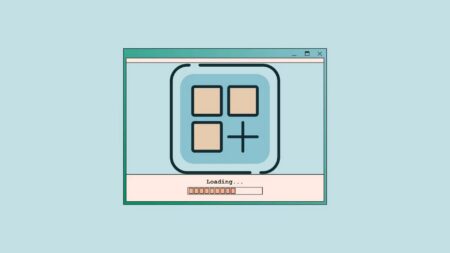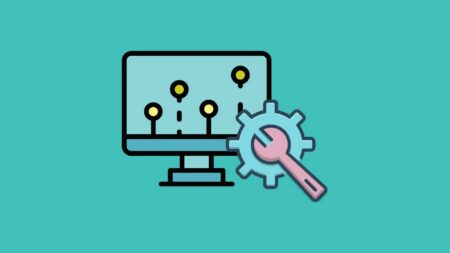اگرچه این طرح کامل نیست، اما میتوانید ویندوز ۱۱ را روی دستگاه های مبتنی بر ARM دانلود و نصب کنید. با نحوه دانلود و نصب ARM ویندوز ۱۱ با ISO همراه باشید.
کامپیوترهای مبتنی بر ویندوز ۱۰ ARM با محدودیت های زیادی مواجه بودند. با انتشار ویندوز ۱۱ ARM، مایکروسافت برخی محدودیتها را بهبود بخشیده است، زیرا اکنون با پشتیبانی از برنامههای ۶۴ بیتی و سایر محدودیتها عرضه میشود.
اگر از دستگاه مبتنی بر ARM استفاده نمیکنید یا میخواهید ویندوز ۱۱ را روی مک نصب کنید، راهنمای نحوه دانلود و نصب ARM ویندوز ۱۱ با ISO به شما کمک خواهد کرد. اینجا نحوه دانلود و نصب ARM ویندوز ۱۱ با ISO را به شما نشان می دهیم. همچنین به طور مختصر در مورد محدودیت ها و دستگاه های مبتنی بر ARM که ممکن است از ویندوز ۱۱ پشتیبانی می کنند صحبت میکنیم.
آیا ویندوز ۱۱ می تواند ARM را اجرا کند؟
بیایید نحوه دانلود و نصب ARM ویندوز ۱۱ با ISO را ببینیم. جدیدترین نسخه از سیستم عامل محبوب مایکروسافت می تواند بر روی دستگاه های ARM سازگار اجرا شود. با این حال، ویندوز ۱۱ اکنون از رابط باینری برنامه جدید ARM64EC (ABI) برای دستگاه های ARM استفاده می کند که به توسعه دهندگان کمک می کند تا به سرعت بومی دست یابند و آن را با برنامه های x64 و وابستگی های آنها سازگار می کند.
مایکروسافت ARM64EC و پتانسیل آن را در وبلاگ های ویندوز خود به طور مفصل توضیح می دهد.
اگر دستگاه مبتنی بر ARM دارید که هنوز به طور رسمی این ارتقا را دریافت نکرده یا میخواهید ویندوز ۱۱ را روی مک مبتنی بر ARM نصب کنید، میتوانید با استفاده از فایل ISO ARM64 ویندوز ۱۱ این کار را انجام دهید. با این اوصاف، ویندوز ۱۱ و M1 مک چالشهای دیگری را پیش روی میز قرار میدهند که باید از آنها آگاه باشید.
چگونه Windows 11 ARM64 ISO را دانلود کنیم
برای نصب ویندوز ۱۱ بر روی دستگاه سازگار با ARM، به نسخه ARM ویندوز ۱۱ نیاز دارید. می توانید از UUP Dump برای دانلود ISO ARM64 ویندوز ۱۱ برای جدیدترین و قدیمی تر استفاده کنید. همچنین می توانید از آن برای دانلود Windows ۱۱ Insider ISO بدون پیوستن به برنامه اینسایدر استفاده کنید.
برای دانلود Windows 11 ARM ISO:
۱- به UUP Dump page بروید.
۲- در سرچ بار Windows 11 را تایپ کنید و Enter را بزنید تا نتایج جستجو را ببینید.
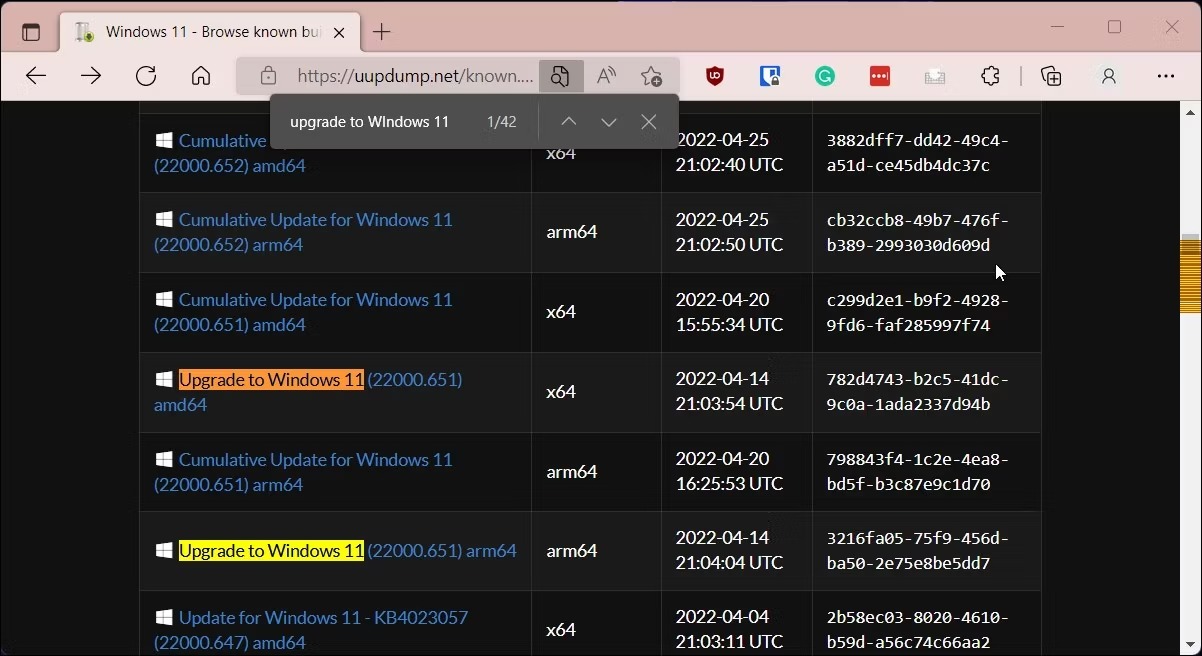
۳- هنگامی که صفحه جستجو ظاهر شد، به دنبال بیلد Windows 11 ARM64 بگردید و روی بیلدی که می خواهید دانلود کنید کلیک کنید. می توانید Ctrl + F را فشار دهید تا Finder باز شود و Upgrade to Windows 11 را تایپ کنید تا همه بیلدها پیدا شوند. مطمئن شوید که بیلد arm64 است و x64 استاندارد نیست.
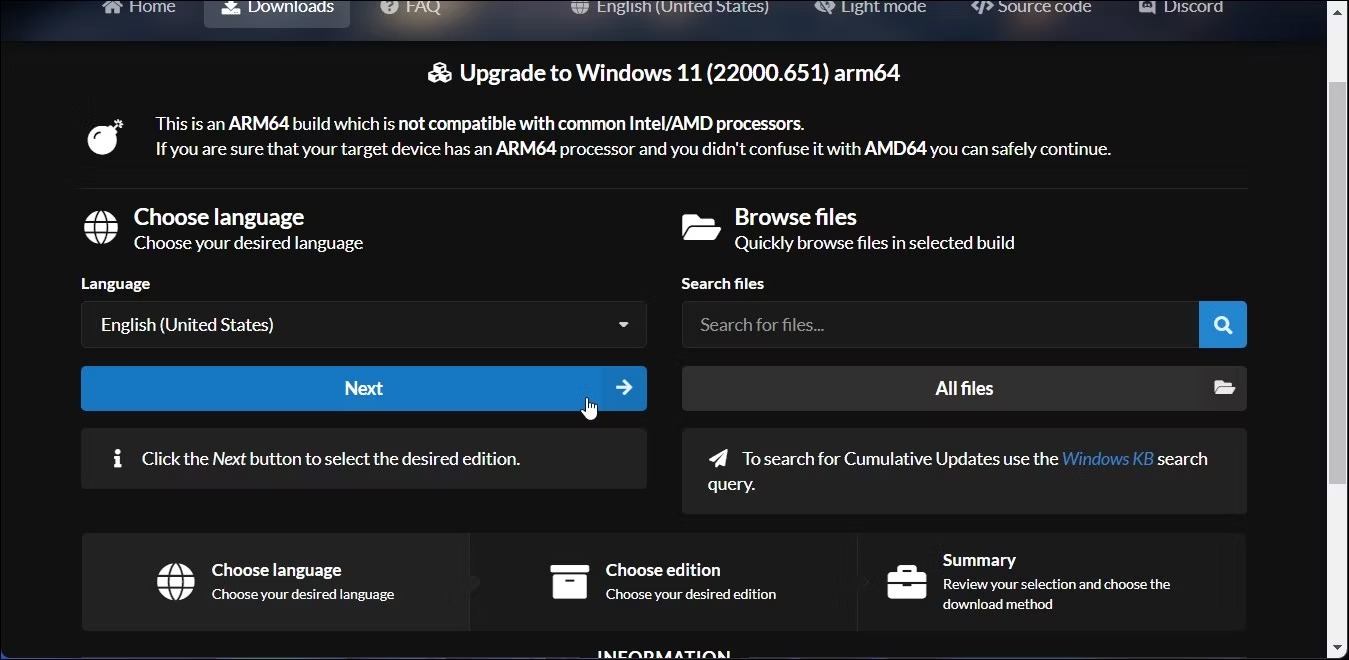
۵- بر روی منوی کشویی Language کلیک کنید و زبان دلخواهتان را انتخاب کنید. اگر زبان English می خواهید، چیزی را تغییر ندهید.
۶- Next را بزنید.
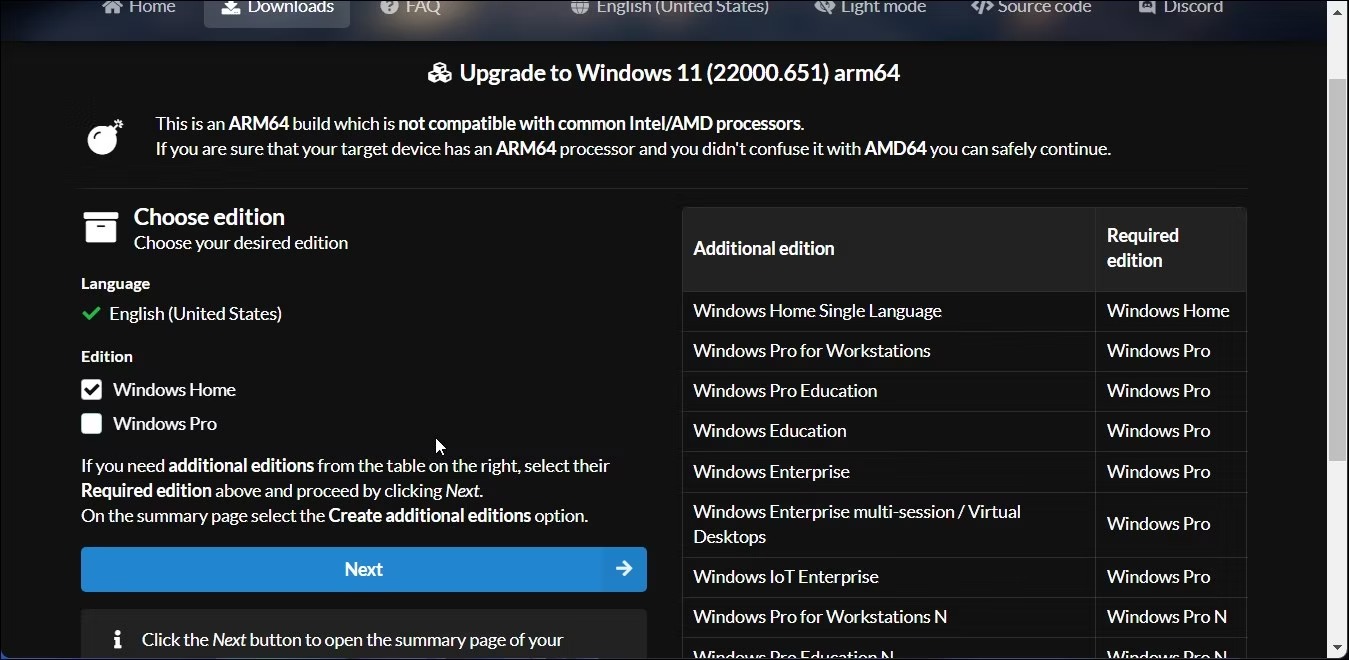
۷- اکنون باید نسخه مورد نظر را برای دانلود انتخاب کنید. Windows Home را انتخاب کنید و روی Next کلیک کنید.
۸- بعد در قسمت Download method گزینه Download and convert to ISO را برگزینید.
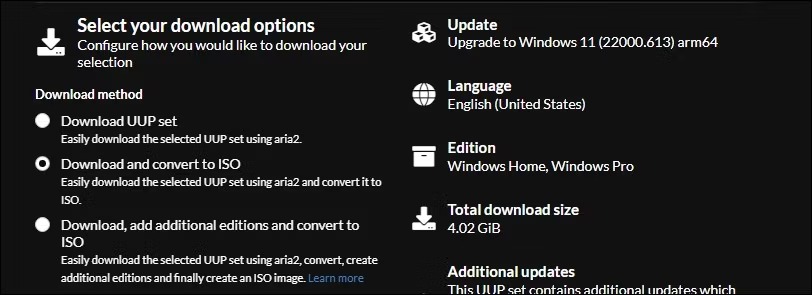
۹- در Conversion options گزینه Include updates را انتخاب کنید و گزینه های دیگر را در حالت پیش فرض رها کنید.
۱۰- در قسمت سمت راست می توانید اطلاعات بسته ISO شامل حجم کل دانلود و… را مشاهده کنید.
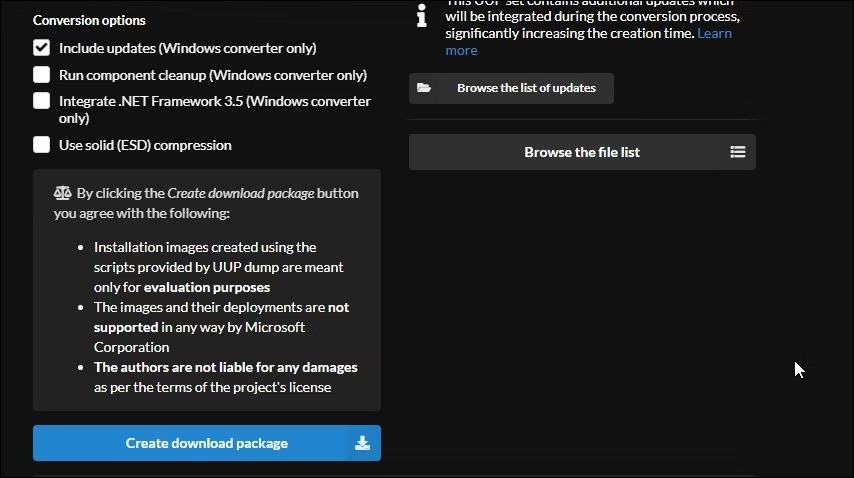
۱۱- برای دانلود فایل ISO، روی Create download package کلیک کنید. UUP Dump یک فایل فشرده حاوی بسته دانلود ISO را در هارد دیسک شما دانلود می کند.
۱۲- فایل زیپ را اکسترکت کنید تا فایل های داخل آن را پیدا کنید.
۱۳- سپس روی فایل uup_download_windows.cmd دابل کلیک کنید. اگر Microsoft Defender SmartScreen را دیدید، روی More Info و سپس Run anyway کلیک کنید.
۱۴- UUP Dump اسکریپت را در ترمینال ویندوز اجرا می کند و فایل های لازم را دانلود می کند. پس از دانلود، پنجره ترمینال آبی می شود که نشان می دهد فرآیند ساخت ISO در حال انجام است.
۱۵- وقتی فرمان ظاهر شد، ۰ را بزنید تا خارج شوید.
UUP Dump اکنون ISO را در پوشه ای که ابتدا اکسترکت کرده اید ذخیره می کند. اکنون می توانید از آن برای ایجاد یک درایو USB قابل بوت برای نصب ویندوز ۱۱ برای نصب روی ماشین مجازی استفاده کنید. همچنین می توانید از ARM ISO ویندوز ۱۱ برای ایجاد یک USB قابل بوت ویندوز ۱۱ با مک استفاده کنید.
کامپیوتر ARM-based خودتان را به ویندوز ۱۱ ارتقا دهید
نحوه دانلود و نصب ARM ویندوز ۱۱ با ISO را دیدید. اگر از یک دستگاه مبتنی بر ARM با Snapdragon 850، ۷c و بالاتر، و ۸cx و بالاتر استفاده میکنید، احتمالا میتوانید با استفاده از ISO به ویندوز ۱۱ ارتقا دهید. همچنین، دستگاههای سرفیس پرو مایکروسافت که از چیپست SQ1 و SQ2 استفاده میکنند نیز ممکن است از این ارتقا پشتیبانی کنند.
نحوه دانلود و نصب ARM ویندوز ۱۱ با ISO به این ترتیب است. آموزش های مشابه بیشتر را در نحوه نصب تصویر ISO در ویندوز ۷، ۸ و ۱۰ ببینید.